Wire е популярна алтернатива на интернет пратениказа тези, които се грижат за поверителността. Тяхната мисия е да „осигурят сигурни съобщения за всички.“ Това е чудесен продукт и един от най-добрите в Linux платформата, когато става въпрос за сигурна комуникация. В това ръководство ще разгледаме как да инсталирате Wire на Linux.
Използвайте VPN с жица за подобрена поверителност

Разработчиците зад Wire са отлични в каквоте работят и работят много, за да пазят личната ви информация далеч от любопитни очи. Все пак никой софтуер не е безопасен и може да отчита всички възникнали проблеми с поверителността. Ето защо е чудесна идея да използвате VPN, докато използвате тази услуга.
ExpressVPN заема челното място като най-добрият VPNпрегледани от нашите експерти по сигурността. Работи добре на Linux и има отличен клиент за изтегляне. Още по-добре, те предлагат бързи скорости за изтегляне с 256-битово AES криптиране и перфектна секретност за напред в 94 различни страни. Също така, те имат ексклузивна оферта за читатели на AddictiveTips: 3 месеца безплатно на годишния план, 49% отстъпка.
Инсталирайте тел
Приложението поддържа Linux платформата вмного различни начини. Те разполагат с DEB пакет, хранилище на Debian и AppImage. За да инсталирате Wire на вашия компютър с Linux, отворете прозорец на терминала и следвайте инструкциите, които съответстват на вашата операционна система Linux.
Ubuntu
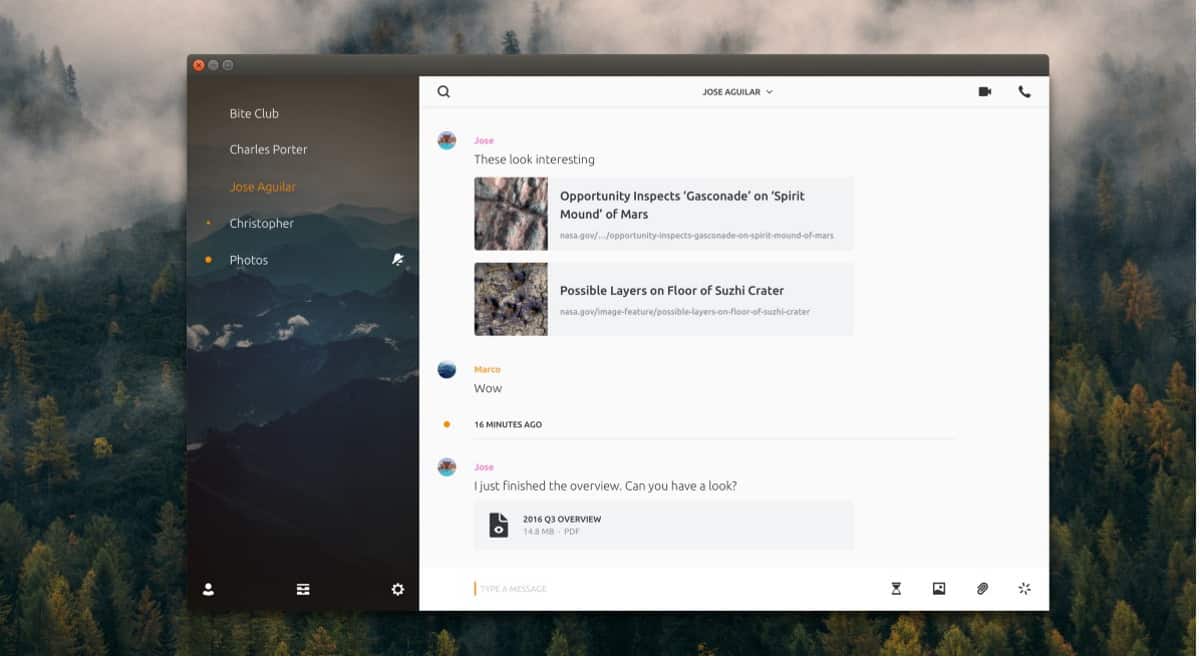
Потребителите на Ubuntu могат да инсталират Wire по два начина: или чрез изтегляне на самостоятелния пакет Debian или чрез добавяне на софтуерното хранилище в тяхната система. В този урок ще разгледаме как да инсталирате Wire със самостоятелния DEB пакет, тъй като хранилището на Debian не е насочено конкретно към Ubuntu потребители.
Забележка: ако трябва да имате редовни актуализации, следвайте инструкциите на Debian. Имайте предвид, че хранилището на Debian Wire не е специално за потребители на Ubuntu, така че може да имате проблеми.
За да стартирате инсталирането на Wire в Ubuntu, използвайте Wget инструмент и изтеглете най-новия пакет.
wget https://wire-app.wire.com/linux/debian/pool/main/wire_3.3.2872_amd64.deb
Освен това, ако сте 32-битов потребител на Ubuntu, опитайте вместо това тази команда:
wget https://wire-app.wire.com/linux/debian/pool/main/wire_3.3.2872_i386.deb
С пакета Wire DEB на вашия компютър Ubuntu инсталацията може да започне. Използвайки Dpkg команда, инсталирайте пакета Wire.
sudo dpkg -i wire_3.3.2872_*.deb
По време на инсталацията пакетът Wire можеразпечатайте някои грешки. Тези грешки се случват, когато DEB пакет не може автоматично да удовлетвори всички зависимости, които трябва да се инсталира правилно. За щастие, това е много лесно да се поправи чрез изпълнение на подходяща инсталация команда.
sudo apt install -f
След като се погрижат зависимостите от тел, той е готов за използване! Стартирайте Wire в Ubuntu, като отидете в секцията „интернет“ в менюто на приложението си или като потърсите „Wire“.
Debian
Трябва да се снабдите с приложението Wire messenger на вашата Debian машина? Не се притеснявайте! Има специално специализирано хранилище на Debian за приложението, готово да стартира! За да го добавите, следвайте стъпките по-долу!
Етап 1: Използвайки ап-да команда, инсталирайте пакета „https-apt-transport“. Работата с този пакет на вашия Debian компютър ще ви позволи да използвате ап-да за инсталиране на пакети над HTTPS източници.
sudo apt-get install apt-transport-https
Стъпка 2: Вземете ключа на хранилището на Wire и го настройте на вашия компютър Debian.
wget -q https://wire-app.wire.com/linux/releases.key -O- | sudo apt-key add -
Стъпка 3: Добавете Wire хранилище на трета страна към списъка на софтуерните източници на Debian.
echo "deb https://wire-app.wire.com/linux/debian stable main" | sudo tee /etc/apt/sources.list.d/wire-desktop.list
Стъпка 4: Актуализирайте софтуерните източници на Debian с актуализация команда.
sudo apt-get update
Стъпка 5: Инсталирайте всички чакащи актуализации на системата Debian. Не забравяйте да рестартирате компютъра си, ако актуализацията го изисква.
sudo apt-get upgrade -y
Стъпка 6: Инсталирайте Wire Messenger на Debian.
sudo apt-get install wire-desktop
Arch Linux
Arch Linux има непряка поддръжка за WireПриложение за десктоп чрез потребителското хранилище Arch Linux. За да го инсталирате, първо трябва да вземете пакетите Git и Base-devel. В терминал използвайте мениджъра на пакети Pacman, за да ги придвижите.
sudo pacman -S git base-devel
С Git и Base-devel на вашия Arch PC, инсталирането на Wire може да започне. Използвайки git клон команда, вземете най-новата снимка на Wire от Arch Linux AUR.
Забележка: в AUR има много пакети за десктоп. В този урок ще отидем с тел за десктоп, тъй като не изисква компилация.
git clone https://aur.archlinux.org/wire-desktop-bin.git
Преместете терминала си в тел-настолен-бин папка с CD.
cd
Генерирайте и инсталирайте Wire Desktop за Arch Linux чрез изпълнение на makepkg команда. Моля, не забравяйте да проверите официалната страница на Wire AUR, ако възникнат грешки по време на процеса на изграждане.
makepkg -si
Инструкции за AppImage
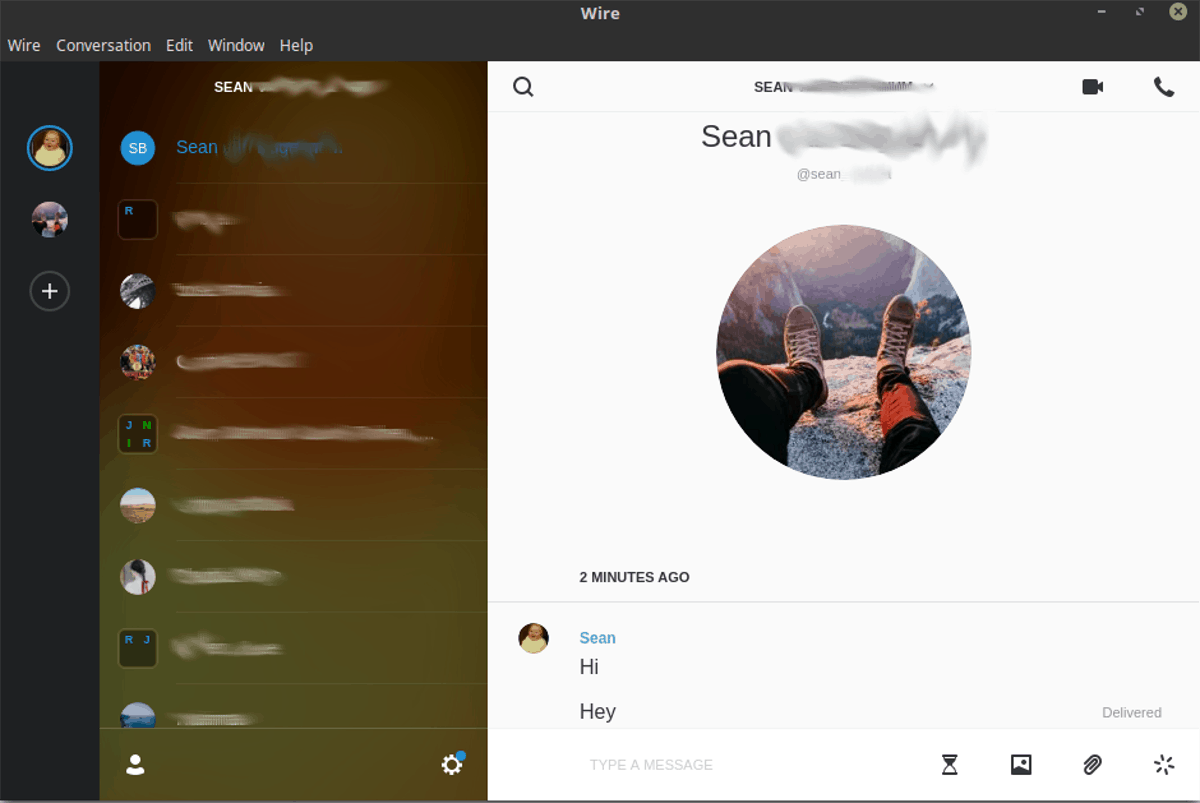
Wire прави AppImage достъпна за лесноИзтегли. Преминаването по маршрута на AppImage позволява на разработчиците на Wire да поддържат много Linux дистрибуции - дори и най-неясните, с лекота. За да изтеглите Wire AppImage, стартирайте терминален прозорец и изпълнете следната команда.
wget https://wire-app.wire.com/linux/wire-3.3.2872-x86_64.AppImage
Wire също има 32-битова версия на разположение. За да го получите, изпълнете:
wget https://wire-app.wire.com/linux/wire-3.3.2872-i386.AppImage
Тел се извършва изтегляне. Следващата стъпка е да създадете нова папка AppImage, за да я поддържате.
mkdir -p ~/AppImages
Преместете файла на App AppImage в новата папка ~ / AppImages.
mv wire-3.3.2872-*.AppImage
Актуализирайте разрешенията на Wire AppImage с помощта на коригират команда.
sudo chmod +x ~/AppImages/wire-3.3.2872-*.AppImage
И накрая, стартирайте програмата за първи път с:
cd ~/AppImages ./wire-3.3.2872-*.AppImage</ P>













Коментари